 Denwer позволит нам создать локальный сервер на своём компьютере. Это может пригодиться в разных ситуация – например, вы хотите изначально создавать сайт на своем компьютере, чтобы в дальнейшем выложить его на реальный хостинг или же вы просто хотите попрактиковаться в создании сайтов, php программированию и веб разработке. Denwer позволит запустить локальный хостинг быстро и легко – даже новички смогут разобраться в нем.
Denwer позволит нам создать локальный сервер на своём компьютере. Это может пригодиться в разных ситуация – например, вы хотите изначально создавать сайт на своем компьютере, чтобы в дальнейшем выложить его на реальный хостинг или же вы просто хотите попрактиковаться в создании сайтов, php программированию и веб разработке. Denwer позволит запустить локальный хостинг быстро и легко – даже новички смогут разобраться в нем.
Итак, для начала нам нужно скачать Denwer. Идём на официальный сайт дистрибутива и загружаем сборку на компьютер. После того как скачали, запустите его. Перед вами должно появится такое окно:

Для продолжения нужно нажать Enter. После нажатия перед вами появится окно, где нужно выбрать папку для Денвера. Пишем: C:\Server и снова нажимаем Enter.

После нажатия вас спросят о том уверены ли вы что хотите установить Денвер в эту папку. Нажимаем на английской раскладке букву «Y» и нажимаем Enter. Теперь нас снова просят нажать копку Enter (много придется ее использовать:). Жмём её. Перед нами появилось окно, где нужно выбрать букву для будущего локального диска. Пишем букву “Y” – опять кликаем по Enter`у.

Теперь нужно немного подождать пока скопируются файлы, после чего нас спросят, какой вариант установки (режим) там выбрать. Написано что лучше брать вариант 1 – следовательно его и указываем. Перед выбором, кстати, можете детальнее почитать чем отличаются оба варианта – в нашем (первом) случае виртуальный диск будет грузится вместе с операционной системой.

Теперь нас спрашивают о том создавать ли ярлыки Денвера на рабочем столе. Жмём кнопку “Y” (с ними работать быстрее).

После этого появится окно об успешной установке Денвера. Смотрим на рабочий стол – там должно было появится три новых ярлыка.
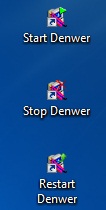
Перед тем как запускать наш локальный хостинг, нужно выключить такие программы как Skype, Icq и uTorrent. Сделали? – теперь запустим наш сервер. Для этого нажимаем на ярлык «Start Denwer». Дабы убедиться в том, что Denwer работает, вы можете поискать в трее (в нижнем правом углу) иконку перышка.
Собственно, дальше открываем любой браузер и в адресной строке вводим «localhost». Если все было установлено правильно, то вы должны увидеть вот такое окно:
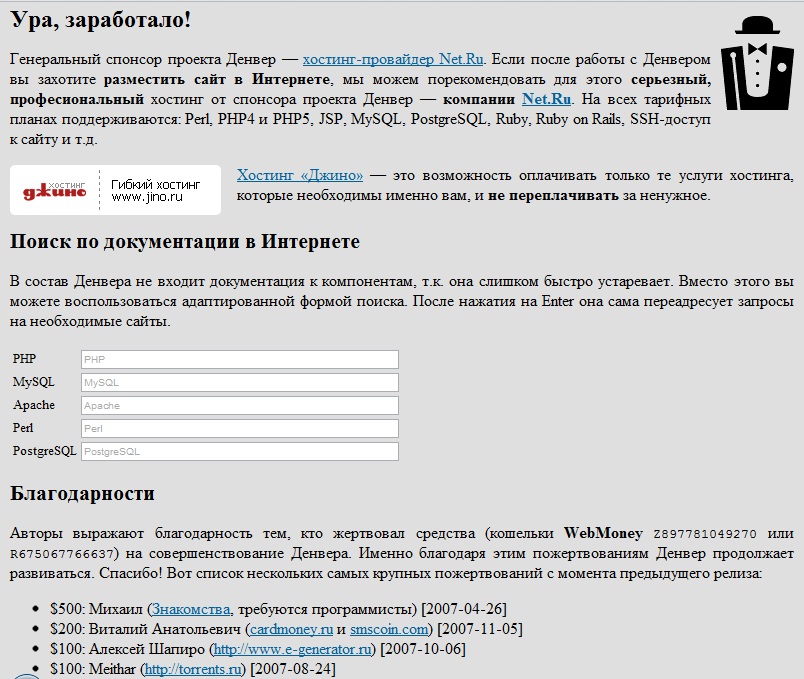
Теперь точно все – вы успешно установили Denwer. Как видите, нет в этом процессе ничего сложного. В состав Денвера входит весь необходимый софт (программы) для функционирования локального хостинга и работы с ним – Apache, PHP, MySQL, Perl и т.п.

 Рубрики
Рубрики  Теги:
Теги: